MINISFORUM EliteMini X400 の回復ディスクを作成しました。
今回は、先日購入したMINISFORUM EliteMini X400-4750Gのリカバリー用の回復ディスクを作成しました。
と言ってもWindows10の回復を使用してファイルを作成していきます。
購入した新しいメイン用PCはこちらです。
⇒ MINISFORUM EliteMini X400-4750G
10年ぶり位に新調しました。(内部パーツは5年)
リカバリー用の回復ディスクの作成に必要な物
リカバリー用の回復ディスクの作成に必要な物はUSBメモリです。
容量は、16GB以上が必要になります。
私の場合は、最初USB3.0のメモリを使用したのですがエラーで作成できませんでした。
なので古いUSB2.0のメモリを使用しました。
まあ古いものだったので使えて良かったですがね・・・。
リカバリー用の回復ディスクの作成
Windows10でリカバリー用の回復ディスクの作成をしていきます。
まずは、回復を開きます。
スタートから
↓
Windowsシステムツール
↓
コントロールパネル
↓
回復
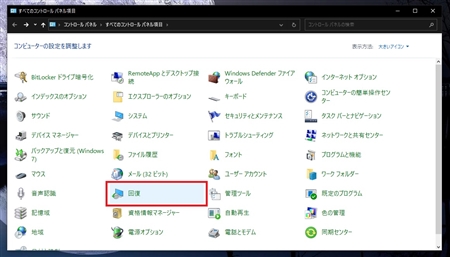
このコントロールパネルにある回復を開きます。
高度な回復ツールから回復ドライブの作成を開きます。
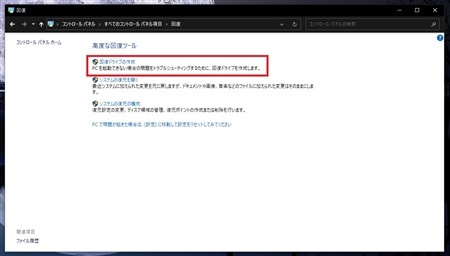
するとこのように回復ドライブの作成が出てきますので次へをクリックします。
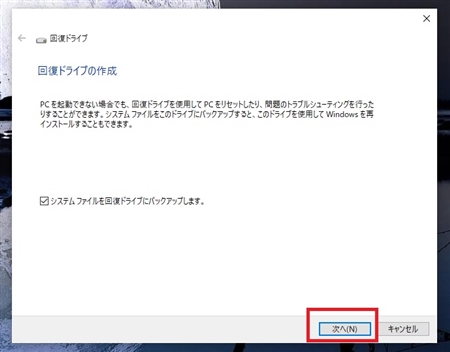
「システムファイルを回復ドライブにバックアップします」にチェックがあるか確認します。
回復ドライブがファイルをチェックしますのでしばらく待ちます。
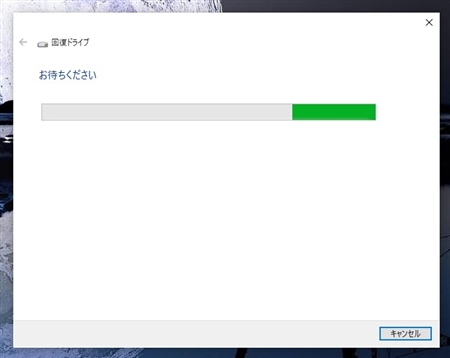
チェックが完了しますとUSBフラッシュドライブを求められます。
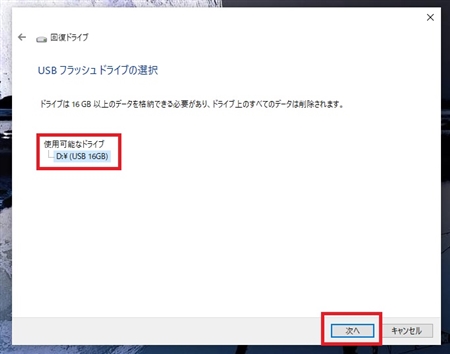
ここでは余っていたUSBメモリ16GBを利用しました。(USB2.0)
利用可能ドライブを確認して次へをクリック。
何故かUSB3.0のメモリだとエラーが出て作成出来ませんでした。
次へをクリックし回復ドライブを作成します。
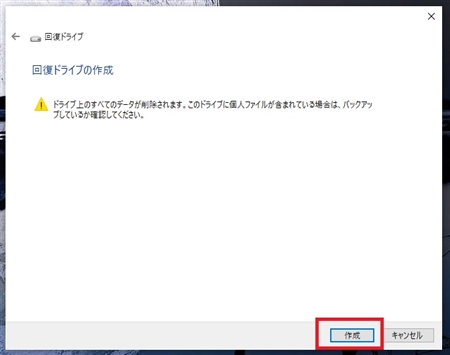
回復ドライブの作成にはかなり時間が掛かります。
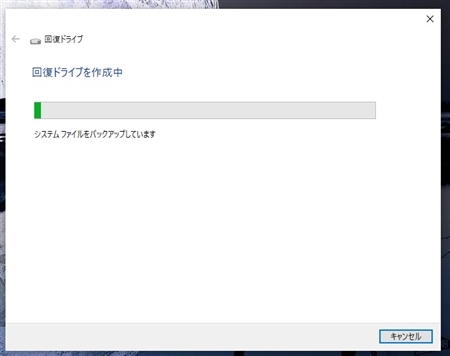
私の場合は、約一時間くらい掛かりました。(+_+)
USBメモリに書き込みができますとこのように完了になります。
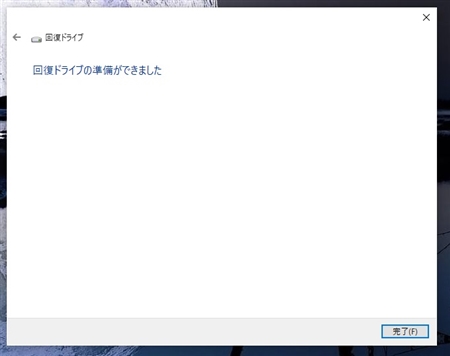
長かった。
一応これでMINISFORUM EliteMini X400-4750Gの回復ドライブの作成ができました。
書き込んだUSBメモリは大切に保存しておきます。
回復する場合
回復する場合はこのUSBメモリを使用しコントロールパネルの回復の高度な回復ツールから復元していきます。
以上、ためしたよドットコムでした。
お薦めのパソコン!
私も使用しているMINISFORUMから最新モデル登場!




